
በተመሳሳይ ጊዜ, ፈጣሪዎች ዝማኔ የሱን ስሪቶች Windows 7, 8 እና Windows 10 ላይ ዲስክ አስተዳደር የመገልገያ በመጠቀም ፍላሽ ዲስክ ላይ ሰርዝ ክፍልፍሎች አይቻልም: ሁሉም ነጥቦች "ቶም ሰርዝ" (በእነርሱ ላይ ሥራ ጋር የሚዛመዱ, "ጭመቅ "እና ስለዚህ) ላይ በቀላሉ ያልነቃ ነው. በዚህ ማኑዋል ውስጥ, ሥርዓቱ የተጫነ ስሪት ላይ በመመስረት የ USB አንጻፊ ላይ ክፍልፍሎች ስለማስወገድ ዝርዝሮች, እንዲሁም መጨረሻ ላይ ያለውን የአሰራር አንድ ቪዲዮ በሰው አለ.
ማስታወሻ; ዊንዶውስ 10 ስሪት 1703 ጀምሮ በርካታ ክፍልፋዮች የያዙ ፍላሽ ዲስክ ጋር ስራ ይቻላል, Windows 10 ውስጥ ክፍሎች ወደ ፍላሽ ድራይቭ ተከፋፍለው እንዴት ማየት.
"ዲስክ አስተዳደር" (Windows 10 1703, 1709 እና ተጨማሪ አዲስ ለ) ወደ ፍላሽ ዲስክ ላይ ክፍልፍሎች መሰረዝ እንደሚቻል
ከላይ እንደተጠቀሰው, በ Windows 10 የመጨረሻ ስሪቶች ውስጥ Delete ክፍልፍሎች ጨምሮ, ተነቃይ የ USB አንጻፊዎች ላይ በርካታ ክፍሎች ጋር መስራት ይችላሉ አብሮ ውስጥ የዲስክ አስተዳደር የመገልገያ. (: ወደ ፍላሽ ድራይቭ ሁሉንም ውሂብ ሂደት ወቅት ይሰረዛል ትኩረት) አሠራር ተከትሎ ይሆናል.
- ይጫኑ ሰሌዳ ላይ Win + R ቁልፎች, diskmgmt.msc ይጫኑ ያስገቡ.
- የ Disk Management መስኮት ግርጌ ላይ, ክፍሎች በአንዱ ላይ ቀኝ-ጠቅ አድርግ እና "ሰርዝ ቶም" ምናሌ ምረጥ, የ USB ፍላሽ ዲስክ ማግኘት. ሌሎች ጥራዞች ለ እንመልሰዋለን (ብቻ የመጨረሻው መጠን መሰረዝ እና ከዚያ ቀደም ሁሉንም ነገር ለማስፋፋት ደግሞ የማይቻል ነው).
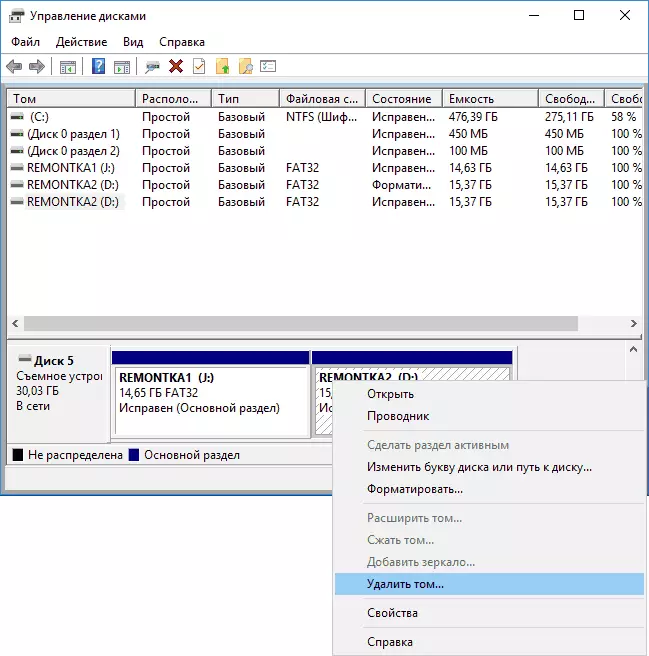
- የ Drive ላይ አንድ ጸድቶና ቦታ የቀረው, ቀኝ-ጠቅ አድርግ እና ምናሌ ንጥል ይምረጡ በላዩ ላይ ጠቅ ጊዜ "አንድ ቀላል ቶም ፍጠር".
ሁሉም ተጨማሪ እርምጃዎች ቀላል Volume Creation Wizard ውስጥ ይካሄዳል እና ሂደቱ ሲጠናቀቅ የ USB drive ላይ ሁሉ ነጻ ቦታ የሚወስድ መሆኑን በአንድ ክፍል ያገኛሉ.
diskpart በመጠቀም የ USB drive ላይ ክፍልፍሎች በመሰረዝ ላይ
በ Windows 7, 8 እና Windows ውስጥ "Disk አስተዳደር" የፍጆታ ውስጥ ፍላሽ ድራይቭ ላይ ያለውን ደረጃዎች መካከል 10 መጀመሪያ ስሪቶች አይገኙም, እና ስለዚህ ትዕዛዝ ጥያቄን ላይ diskpart አጠቃቀም የተጋለጠችው መሆን አለባችሁ.
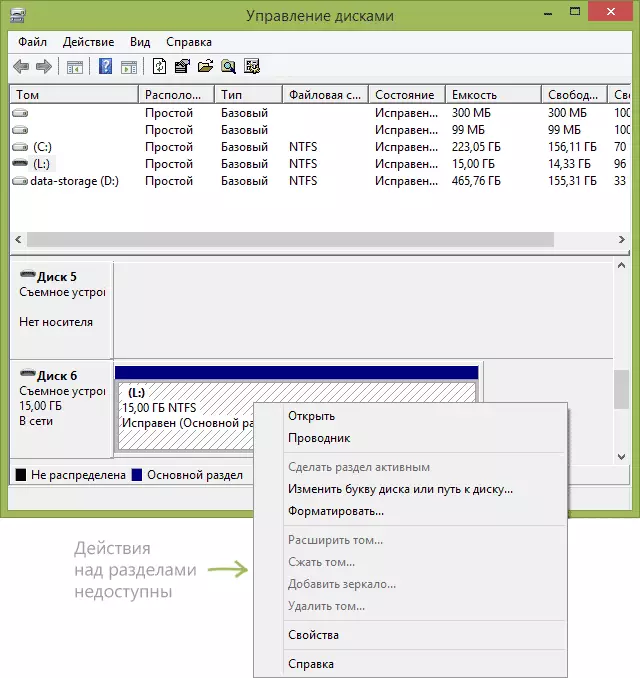
ወደ ፍላሽ ድራይቭ ላይ ሁሉም ክፍፍሎች ለመሰረዝ ሲሉ (ውሂብ ደግሞ ለማዳን, ይውሰዳት እንክብካቤ ይሰረዛሉ), አስተዳዳሪው ፈንታ ላይ እንዲጠየቅ ትእዛዝ ይጀምሩ.
በ Windows 10 ላይ, በተግባር አሞሌው በመፈለግ ላይ መተየብ "ትዕዛዝ መስመር" ይጀምሩ, ከዚያም ውጤት ላይ ቀኝ-ጠቅ አድርግ እና "በአስተዳዳሪው ስም ከ Run 'የሚለውን ይምረጡ, Windows 8.1 ላይ ያለውን Win + x ቁልፎች መጫን ይችላሉ እና የተፈለገውን ንጥል ይምረጡ ወደ ቀኝ-ጠቅ አድርግ እና በአስተዳዳሪው በመወከል ጀምር ይምረጡ በ Windows 7 ውስጥ, ጀምር ምናሌ ውስጥ ያለውን ትዕዛዝ መስመር አመልክት በላዩ ላይ ጠቅ ያድርጉ.
ከዚያ በኋላ, ቅደም ተከተል, የ (ትዕዛዝ ዝርዝር እንደሚያሳየው ከዚህ በታች ያለውን ቅጽበታዊ የ USB ምርጫ ተግባር ከመፈጸሙ መላው ሂደት ላይ) ከእነርሱ እያንዳንዱ በኋላ ENTER በመጫን የሚከተሉትን ትዕዛዞች ያስገቡ:
- ዲስክፓርት.
- ዝርዝር ዲስክ.
- ዲስኮች ዝርዝር ውስጥ የእርስዎን ፍላሽ ዲስክ ለማግኘት, እኛ እሷን ቁጥር ያስፈልገናል N. . ሌሎች ድራይቮች ጋር ሳይሆን ግራ ማድረግ (የተገለጹት ድርጊቶች የተነሳ, ውሂብ ይሰረዛሉ).
- (N ወደ ፍላሽ ድራይቭ ቁጥር ባለበት) ይምረጡ Disk N
- ንጹህ (ትእዛዝ ወደ ፍላሽ ድራይቭ ላይ ሁሉም ክፍፍሎች ይሰርዛል. አንተ እነሱን መሰረዝ እና ዝርዝር ክፍልፍል, ይምረጡ ክፍልፍል እና ሰርዝ ክፍልፍል በመጠቀም አንድ በአንድ ይችላሉ).
- ከአሁን ጀምሮ, የ USB ላይ ምንም ክፍፍሎች አሉ, እና አንድ ዋና ክፍል በማግኘት በመደበኛ የዊንዶውስ መሣሪያዎች ጋር መቅረጽ ይችላሉ. ነገር ግን እናንተ ሁሉ ትእዛዝ በታች አንድ ገቢር ክፍል ለመፍጠር እና FAT32 ውስጥ መቅረጽ, DiskPart መጠቀም መቀጠል ይችላሉ.
- ክፍልፋይ የመጀመሪያ ደረጃ ፍጠር.
- ምረጥ ክፍልፍል 1.
- ገባሪ.
- ቅርጸት FS = FAT32 ፈጣን
- መድብ.
- ውጣ
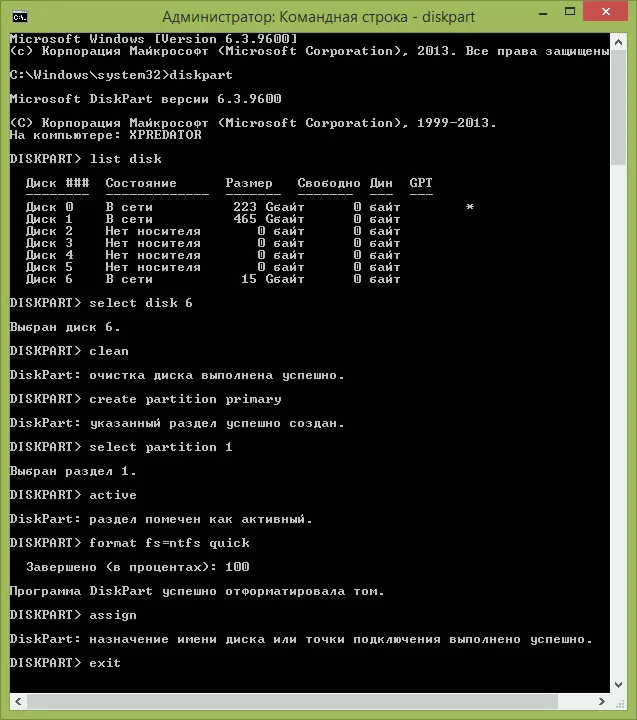
በዚህ ላይ, ሁሉም እርምጃዎች ፍላሽ ድራይቭ ላይ ክፍፍሎች, የተጠናቀቀ አንድ ክፍልፍል የፈጠረ ሲሆን ድራይቭ አንድ ደብዳቤ እንደተመደበ ነው ለማስወገድ - የ USB ላይ የሚገኙ ጠቅላላ ትውስታ መጠቀም ይችላሉ.
መደምደሚያ ላይ - የቪዲዮ መመሪያ, አንድ ነገር ግልጽ አይደለም ከሆነ.
የ በተገለጸው ዘዴዎች አይደለም እገዛ ማድረግ ከሆነ, ፍላሽ ዲስክ የመጠገን ልዩ ፕሮግራሞች ተጠቅመው ይሞክሩ.
